El lanzamiento de OS X Yosemite en 2014 dio a la interfaz de usuario del Mac una nueva capa de pintura, en parte gracias a la adopción de muchos de los efectos de transparencia que Apple añadió a iOS 7 el año anterior.
La transparencia se utiliza en todo macOS y puede observarse en el escritorio y verse en los menús desplegables, barras de título, barras laterales y barras de herramientas.
Este post te enseñará cómo desactivar la transparencia de todos los elementos de la interfaz de usuario que tienen una apariencia translúcida en tu Mac.
Por qué reducir la transparencia en macOS
Tabla y sumario del artículo
Por supuesto, es una cuestión de preferencia personal.
No todo el mundo es fanático de los efectos de translucidez, que Apple utiliza sutilmente para que los usuarios vean lo que hay detrás de sus ventanas activas. Aún así, definitivamente hay gente que encuentra dominante la apariencia de vidrio esmerilado de macOS.
Además, los tipos nostálgicos que se han acostumbrado a años de apariencia gris de macOS pueden tener problemas para acostumbrarse a los elementos transparentes de la interfaz de usuario.
He aquí un ejemplo de cómo aparecen los menús desplegables con la transparencia habilitada…
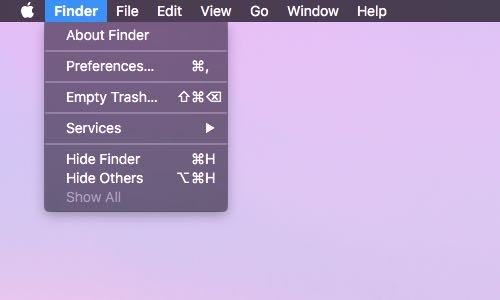
…y sin transparencia. Como se muestra, después de reducir la transparencia, ciertos elementos de la interfaz de usuario, como los menús, ya no captarán las señales de color del contenido que se encuentran detrás de ellos.
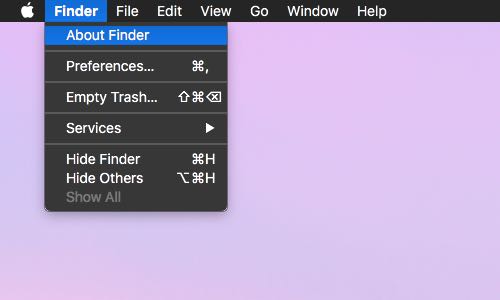
Aunque la transparencia en Mac se consigue a través de gráficos acelerados en la GPU, estos efectos afectan a la batería, por lo que eso también es algo que hay que tener en cuenta. En este sentido, la desactivación de la transparencia puede incluso aumentar la velocidad de fotogramas de la interfaz de usuario, especialmente en hardware antiguo.
Las personas que sufren de mareo también pueden preferir una apariencia más opaca del sistema operativo de su Mac. Cualquiera que sea la razón por la que odia la apariencia del vidrio esmerilado, he aquí cómo puede reducir los efectos de transparencia en macOS.
Cómo reducir la transparencia de la interfaz de usuario del Mac
Paso 1: Iniciar Preferencias del Sistema en tu Mac.
Paso 2: Seleccione el panel de preferencias Accesibilidad .
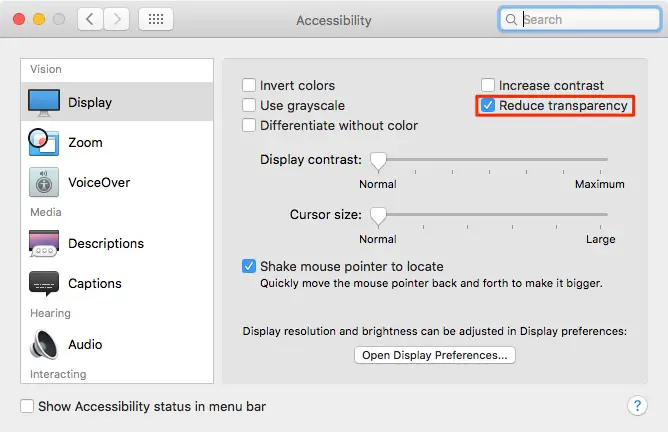
Paso 3: Haga clic en Mostrar en la columna de la izquierda.
Paso 4: Marque la casilla junto a la opción Reducir transparencia.
Esto hará que las áreas transparentes del escritorio y de las ventanas de aplicación se vuelvan grises, de modo que en lugar de los elementos de interfaz de usuario predeterminados, como un Dock transparente…

…ahora tendrás uno opaco.

Elementos de ventana transparentes como barras laterales…
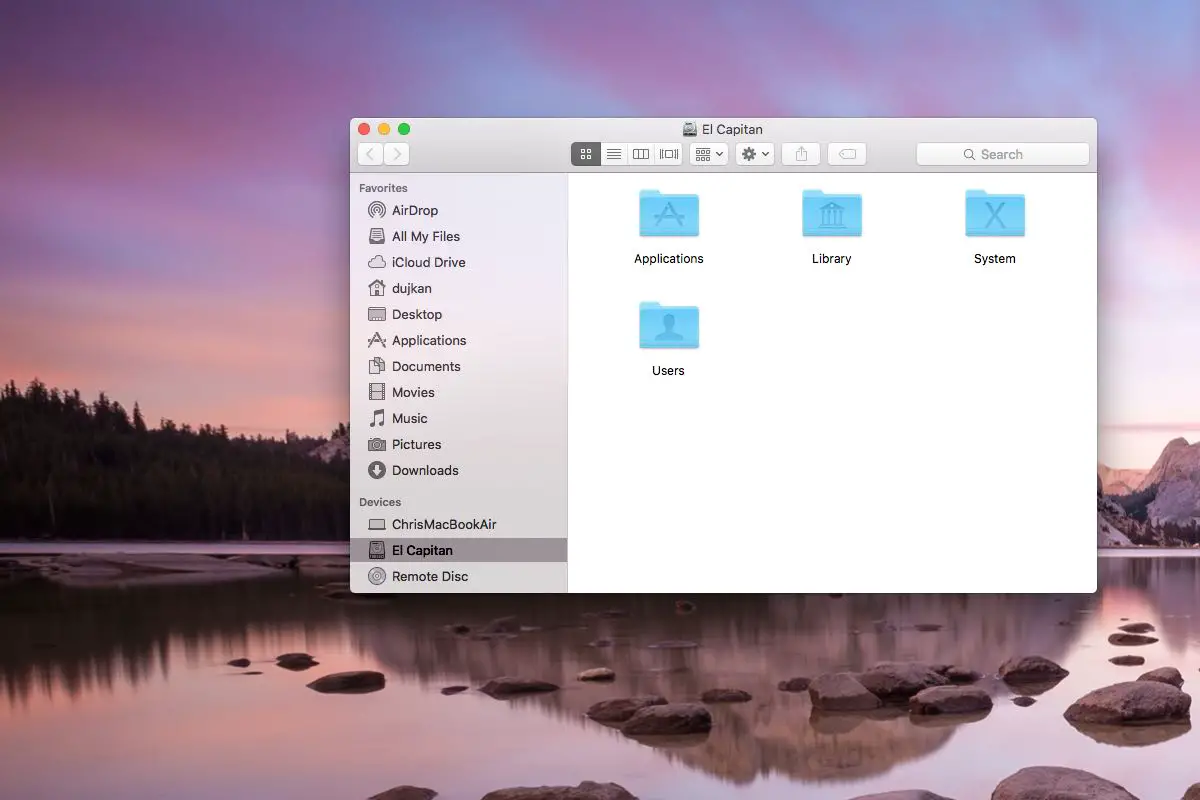
…adoptará una apariencia opaca.
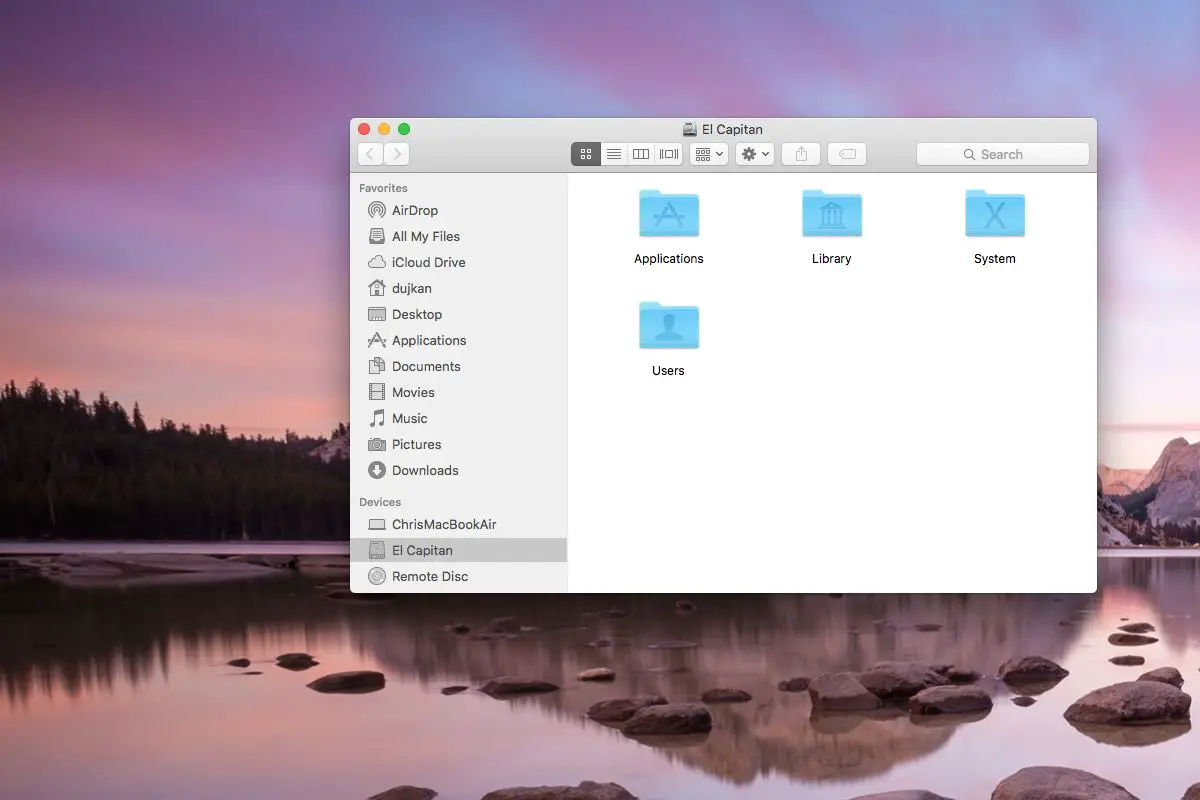
Barras de título de Windows que solían ser transparentes en aplicaciones como Photos…
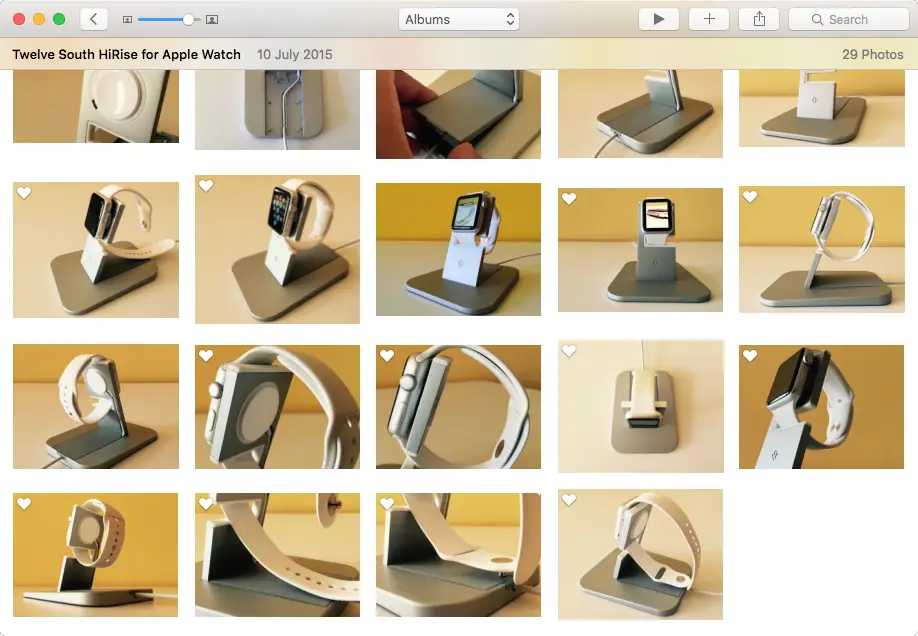
…ya no dará señales visuales de lo que hay detrás de ellos.
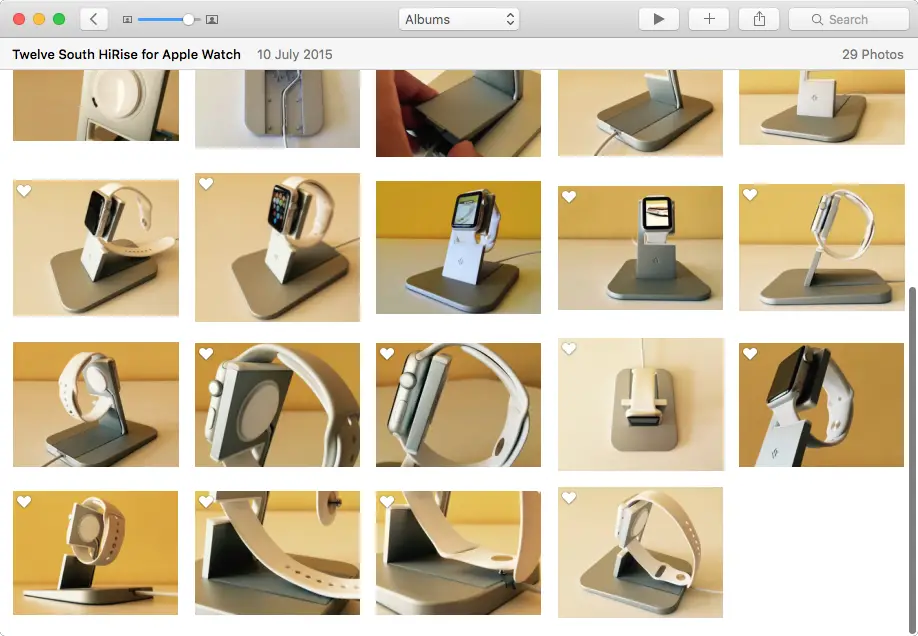
También puede oscurecer los bordes de los botones, cuadros y otros elementos de la pantalla para hacerlos más visibles marcando la casilla situada junto a la opción Aumentar contraste en Preferencias del sistema → Accesibilidad → Mostrar
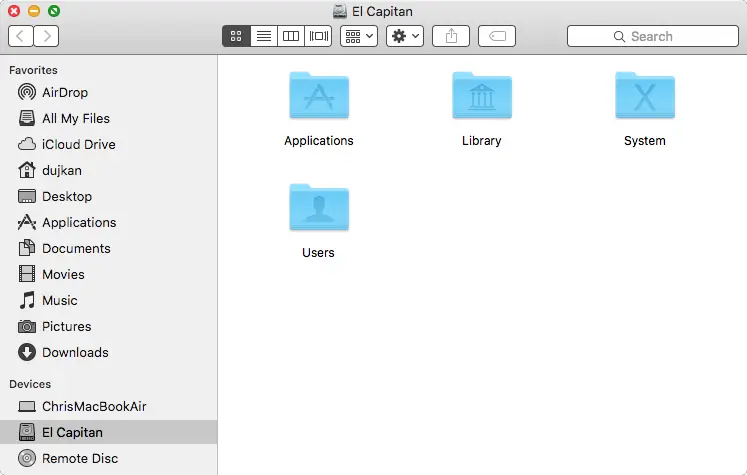
¿Qué opinas de la transparencia en Mac? ¿Prefiere la opacidad a la transparencia o se conforma con el aspecto de vidrio esmerilado de macOS?
Envíe sus sugerencias sobre cómo hacerlo a info@tecnologismo.com .

